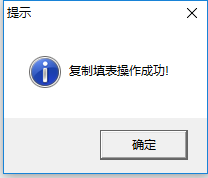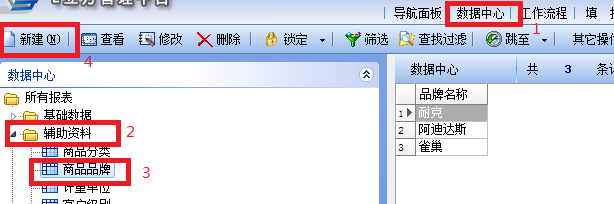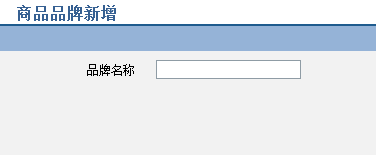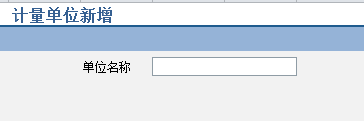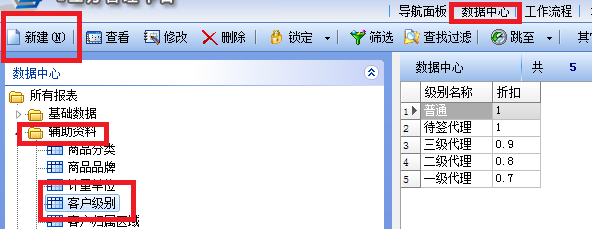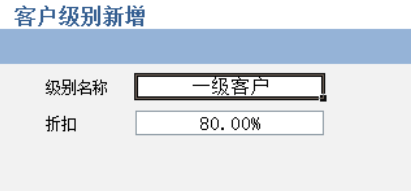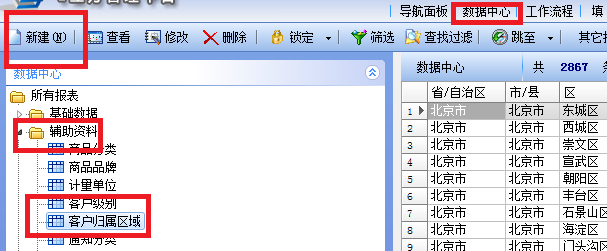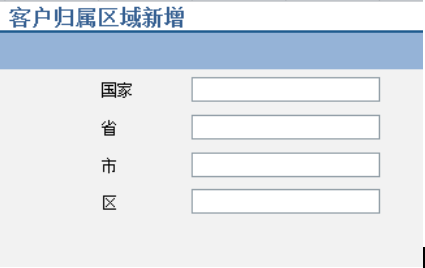E立方订货系统辅助资料说明(一)
日期:2018-05-18 15:10 | 分类:工作流程 | 人气:
一. 商品分类
进入方法:数据中心→辅助资料→商品分类→新建。如下图。
当
E立方订货系统上级分类为空(即上级分类什么也不填时)时,填写分类名称。为商品所分大类的第一级。当上级分类选择任意一个分类时,分类名称所填写的分类,即为二级分类,也就是上级分类下的一个小的分类。以此类推,可以将商品多级分类方便管理。选择好上级分类,填好分类名称,保存一下。即增加了新的分类。选择上级分类时,如下图。
填报时有2个功能,推荐一下:

填写下一份,在未保存的情况下回提示你保存。
已保存的不会有提示,会直接进行下份的填报。
第二个功能,

复制填写,同样以本表举例,填写同一上级分类时,填完一份,保存后,使用本功能会弹出提示:
点击确定后,数据项的信息依然存在,这个时候只要把分类名称修改,然后保存。就可以为该上级分类,快速增加新的分类。本表数据项不多,速度体现不明显,如果是其他数据项多的单据,速度就可以提升很大了。
二. 商品品牌
进入方法:数据中心→辅助资料→商品品牌→新建。如下图。
在品牌名称处输入,所销售商品的品牌。保存即可。
三. 计量单位
同2。商品品牌。不作赘述了。
四. 客户级别
进入方法:数据中心→辅助资料→客户归属区域→新建。如下图。
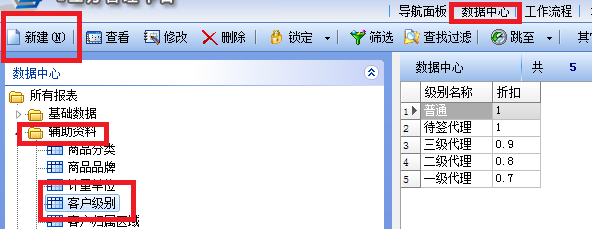
填写级别名称,填写折扣(此处折扣为百分数,即八折就是80%。输入80后,点击空白区域自动生成80.00%)。请设置多个级别。商品的单价,会根据客户的级别自动选择设置的折扣。如下图。
五. 客户归属区域
进入方法:数据中心→辅助资料→客户归属区域→新建。如下图。
国内的客户,国家可以不必填写。国内大部分地区均已添加。如果没有大的改变。此处可以不用改动。国外的客户,国家一项处填写客户的国家。国家、省、市、区逐级填写,保存即可新增客户归属区域。

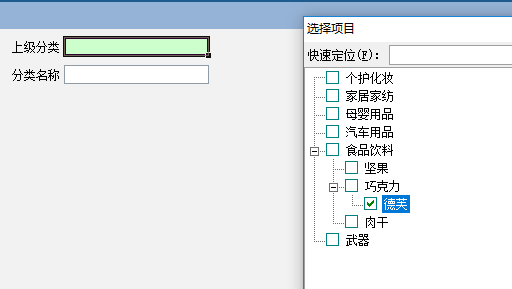
 填写下一份,在未保存的情况下回提示你保存。
填写下一份,在未保存的情况下回提示你保存。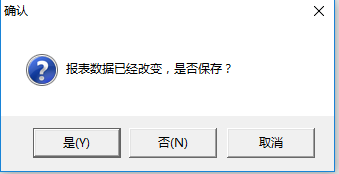
 复制填写,同样以本表举例,填写同一上级分类时,填完一份,保存后,使用本功能会弹出提示:
复制填写,同样以本表举例,填写同一上级分类时,填完一份,保存后,使用本功能会弹出提示: